Tabla de contenidos
Este post não inclui quaisquer links patrocinados ou conteúdos promocionais e é baseado apenas na minha experiência na utilização dos produtos que comprei para este post.

Sobre a temperatura
Qualquer altura é uma boa altura para baixar a temperatura da sua maquinaria, seja portátil ou de secretária, ainda mais no meio da onda de calor que nos está a atingir.
O melhor indicador que deve ter é se os valores que recebe começam a aproximar-se demasiado ou a exceder o máximo recomendado pelo fabricante dos diferentes componentes ou se já não pode executar certas coisas que requerem mais recursos.
Além disso, manter os componentes de computador à temperatura certa prolonga a sua vida útil. Ou, dito de forma mais alarmante, se forem sobreaquecidos por demasiados ciclos e a queima for prolongada, acabarão por se avariar.
Ponte Intel Core i7-3770K Ivy
Hoje tive de fazer uma revisão térmica ao CPU, que já estava a começar a dar picos de temperatura um pouco altos porque tinha sido montado há 10 anos com a mesma pasta térmica e sem limpeza. Não o estou a enganar, tive um pouco de medo de me meter com ele. Acabou por ser muito mais fácil do que parecia.
Este é um núcleo Intel i7-3770K Ivy Bridge (Max TCASE 67,4ºC) de terceira geração e se não me engano eles já estão na sua nona geração.
Foi dito na altura que estes processadores, para além de serem muito quentes por natureza, vinham com pasta térmica que vinha com o dissipador de calor como padrão, que era de muito má qualidade
Arctic Freezer Pro 7 Rev 2
Este não foi o meu caso porque quando foi montado, em Setembro de 2012, estava equipado com um dissipador de calor Arctic Freezer Pro 7 Rev 2 que, embora agora descontinuado, ainda é produzido noutras versões e sabe-se que a pasta térmica pré-aplicada que veio com ela era boa porque durou uma década e penso que poderia ter durado mais alguns anos.
Ainda assim, já é tempo de o mudar e dar uma limpeza a todas as vísceras. Esperemos que desça alguns graus.
Passos a seguir
A primeira coisa é desligá-lo e usar algumas luvas ou uma pulseira anti-estática. Por cerca de quatro dólares você pode obter um que faça o trabalho. Você coloca-o, prende-o a uma parte metálica da caixa e pode trabalhar em segurança.

Agora tem de desmontar o dissipador de calor da CPU para chegar ao processador, neste caso segui o inverso as etapas de montagem fornecido pela marca.
Fácil, existem apenas três passos e são comuns para quase todos os dissipadores de calor.
1- Desligue o conector que será marcado como CPU FAN.
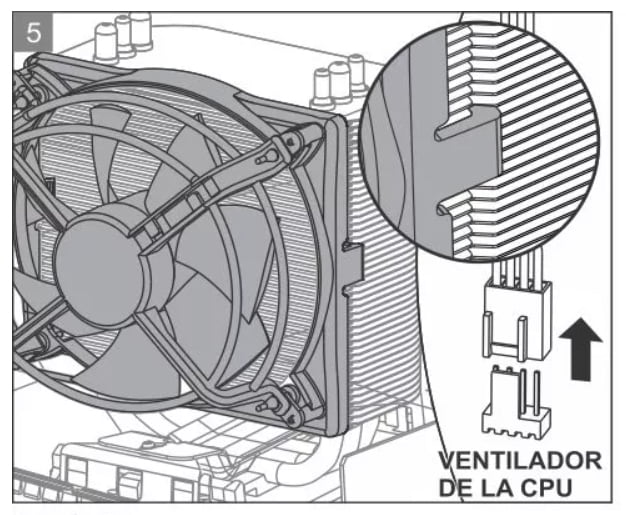
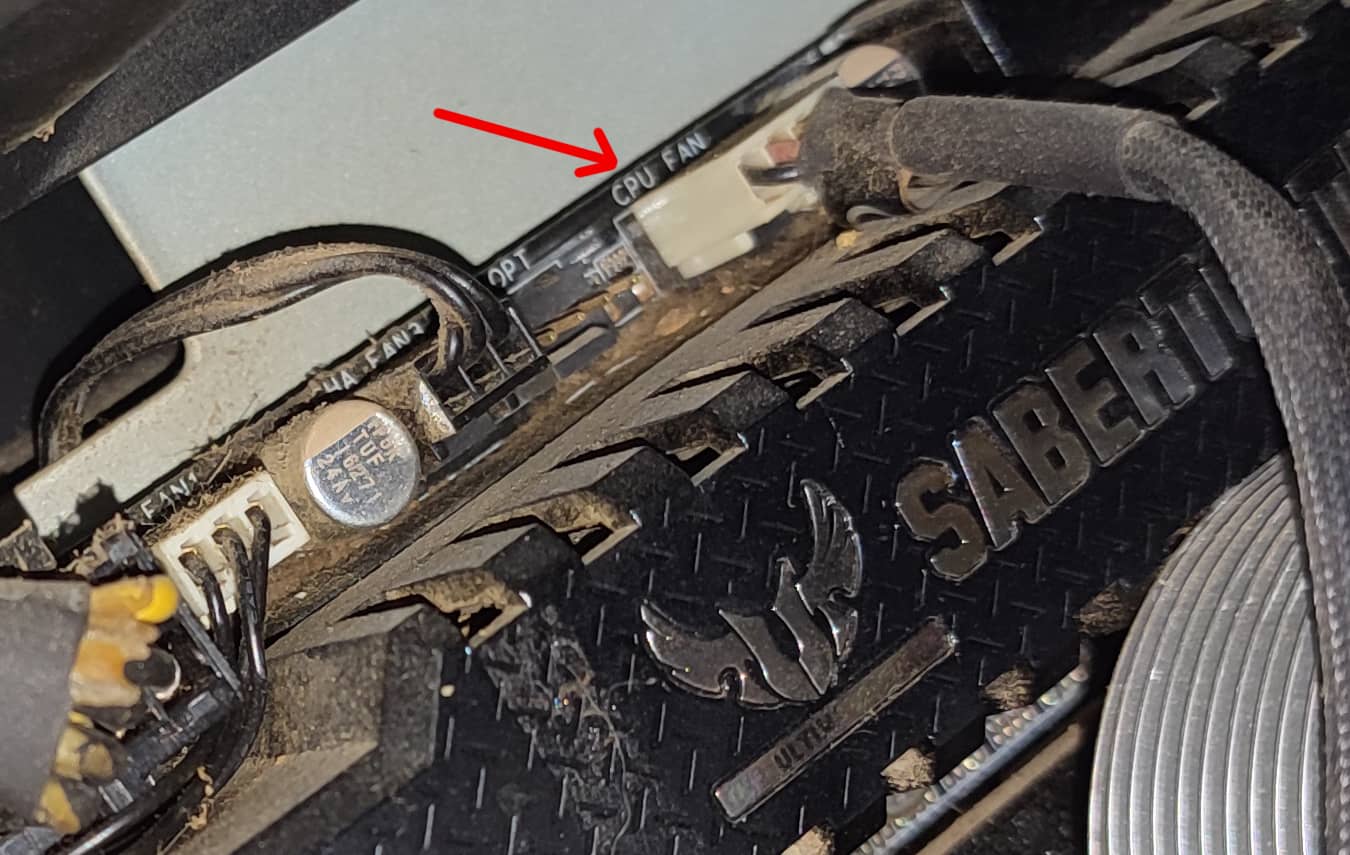
2- Remova o ventilador, que normalmente é encaixado nas ranhuras laterais do dissipador de calor com um par de abas de plástico (isto pode variar dependendo do modelo).


3- O corpo do dissipador de calor é desmontado removendo os dois parafusos que o prendem à placa.
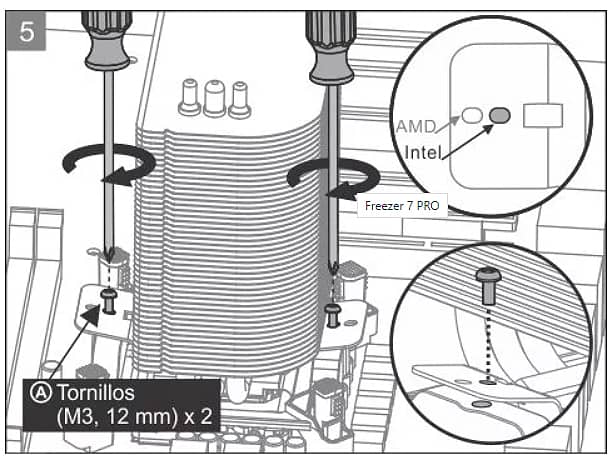

E isto é o que encontramos debaixo do dissipador de calor, o CPU com toda a sua merda e a pasta seca após 87600 horas de aquecimento.

A pasta em falta está presa ao fundo do dissipador de calor.

Agora tem de remover os restos de pasta térmica e deixar ambas as superfícies absolutamente limpas para aplicar nova pasta. Para isso existem algumas opções, a álcool isopropílico a pasta térmica tradicional, um kit de soluções específicas ou estes toalhetes árcticos, que são os que tentei desta vez.
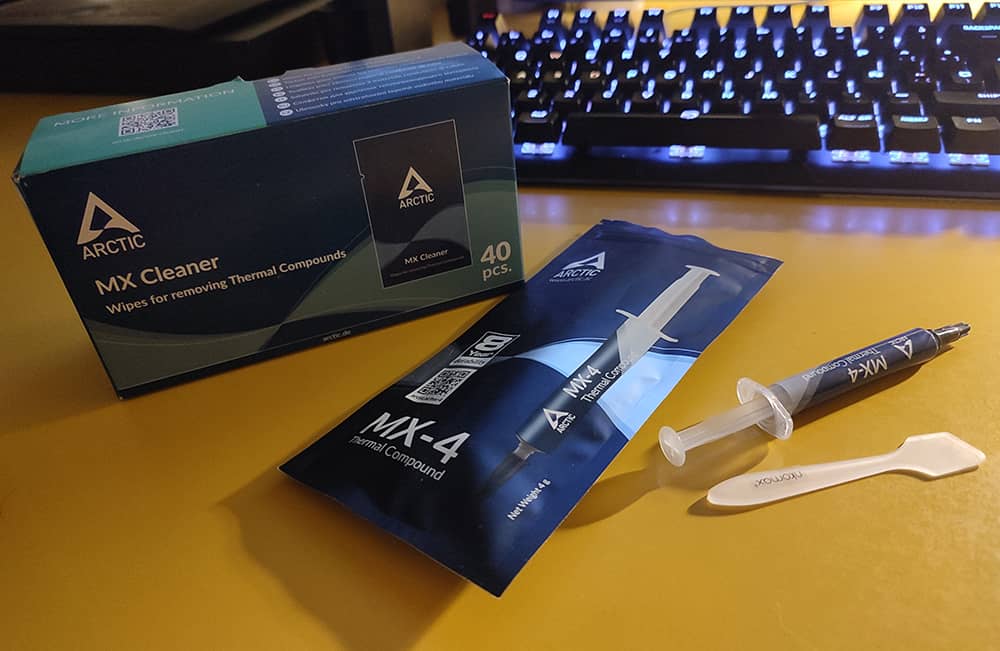
Sobre estes toalhetes temos de dizer que eles têm um lado perfeito e um lado mau. Por um lado, são muito eficazes na remoção da pasta e na limpeza de qualquer resíduo, mas são insuportáveis devido ao seu cheiro. Acredite em mim, eles cheiram muito mal. Embora eles digam que têm um cheiro a limão, deixam um cheiro persistente a solvente industrial barato que é muito irritante.
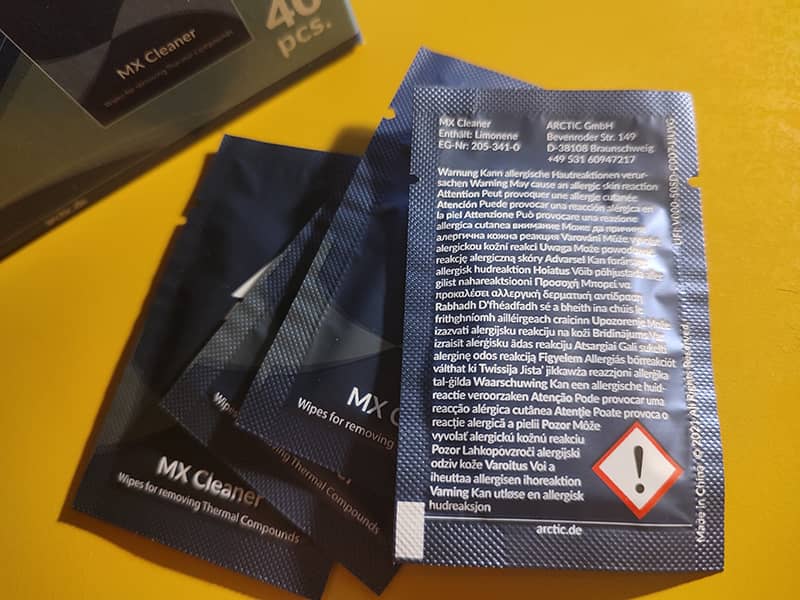
São também muito tóxicos e avisam que podem causar erupções cutâneas. É aconselhável manuseá-los com luvas e uma máscara. No entanto, uma toalhita foi suficiente para limpar bem ambas as superfícies e uma caixa de 40 unidades custa cerca de 12 euros.
A pasta usada é também do Ártico, o MX-4, que é a que tenho usado durante anos com muito bons resultados. A marca afirma que pode durar até 8 anos, mas isto é estimado e relativo e dependerá de cada caso.
Não há tempo mínimo para mudar a pasta térmica e a menos que a tenha aplicado incorrectamente, o melhor a fazer é substituí-la quando notar que as coisas estão a ficar muito quentes, perto ou acima do máximo recomendado pelo fabricante da CPU ou GPU.
De volta à tarefa em mãos. É assim que o chipset se tornou brilhante e brilhante. Você pode vê-lo até à Costa Rica.

E é assim que se parece a parte de trás do dissipador de calor.

Aproveite a oportunidade para limpar completamente o dissipador de calor e remover qualquer cotão entre as lâminas do dissipador de calor.
Agora aplique a pasta. Eu não vou entrar no método porque não há consenso sobre como aplicá-lo. Diferentes teorias defendem uma aplicação ou outra, dependendo das partes do chipset que supostamente concentram o maior calor.
Se procurar uma resposta para a melhor maneira de aplicar a pasta térmica, encontrará defensores do "grão de arroz" central, o "churrito", os três "churritos", a cruz, os cinco pontos ou a fina camada espalhada com uma espátula ou cartão. Cada um tem as suas preferências e preferências.
Fui novamente para a camada estendida, como pode ver no posto da mudança da pasta na GPU, que eu usei para substituir porque a última vez que o fiz foi há três anos atrás.
Tudo o que resta é montar, fechar e testar.
quanto tempo tenho de esperar depois de mudar a pasta térmica?
O MX-4 não precisa de tempo de cura, isto significa que pode usar o computador uma vez montado. O tempo de cura em outras pastas também não o obriga a deixá-lo desligado durante x horas, é mais sobre a quantidade de processos de aquecimento e arrefecimento para que a pasta cumpra a sua função ao máximo.
O resultado no meu caso não foi espectacular, uma vez que não aqueceu excessivamente. Mesmo assim, a CPU caiu entre 5 e 7 graus, o que não é pouco. O melhor teste (para além de medir temperaturas) é experimentar qualquer jogo.
Eu estava a reproduzir o Credo de Assassino: Odisseia (a melhor e única da saga que merece ser reproduzida 20 vezes) e agora, quando a abro, em vez de aparecer em baixa resolução como recomendado, sugere que posso jogar em resolução normal como a configuração padrão.
Truque milagroso e simples para baixar a temperatura da CPU
perdeu-o? Desculpe, não existe tal coisa. Não existe tal coisa.
Entre as diferentes acções para controlar ou baixar a temperatura do PC, uma das que deve ser feita regularmente é limpar toda aquela porcaria que se acumula e acaba por se tornar uma espécie de pasta de merda que pode entupir e entupir os ventiladores e outros componentes e pode mesmo causar um mau funcionamento geral.
Limpeza e manutenção
Para a limpeza pode usar escovas, panos de microfibras, uma pistola de ar comprimido ou latas de ar comprimido. Ou pode usar um ventilador/vacumulador e poupar a si mesmo o incómodo de ter de comprar recipientes de ar. Eu optei por um poderoso ventilador chinorri, que vou rever noutro post.
Com tudo bem limpo, você pode verificar o ruído dos rolamentos dos ventiladores e, se não houver nenhuma falha mecânica, colocar algumas gotas de óleo de máquina de costura neles e eles serão tão silenciosos e eficientes como quando eram novos.

Depois disso, basta usar qualquer programa como Especácia, Speedfan ou semelhante para descobrir o que é exactamente o sobreaquecimento.
Outras dicas
Outras acções lógicas incluem colocar a caixa numa área ventilada e manter o quarto abaixo dos 26 graus Celsius.
Quando não é possível baixar a temperatura do local de trabalho, como medida preventiva, pode baixar o desempenho da CPU de 100% para 80%Este eu faço isto todos os Verões como uma rotina.
Também é aconselhável não "encaixotar" o computador entre os móveis ou outros elementos e deixá-lo respirar tanto de cima como de todos os lados com pelo menos dez centímetros. Também não é uma boa ideia colocar as pernas em cima da torre (algo que eu costumava fazer) porque a temperatura do seu corpo pode fazer com que o computador aqueça muito mais do que você pensa. Não cobrir nenhuma entrada ou saída de ar é outro truísmo a recordar.
Se nada disto funcionar para si, terá de raspar o seu bolso e trocar a mala por outra com melhor ventilação, conceber um fluxo de ar mais eficiente e/ou trocar o dissipador de calor da CPU por algo melhor, tentar algum arrefecimento líquido e substituir as ventoinhas, ou mesmo pensar em arranjar um novo computador.







